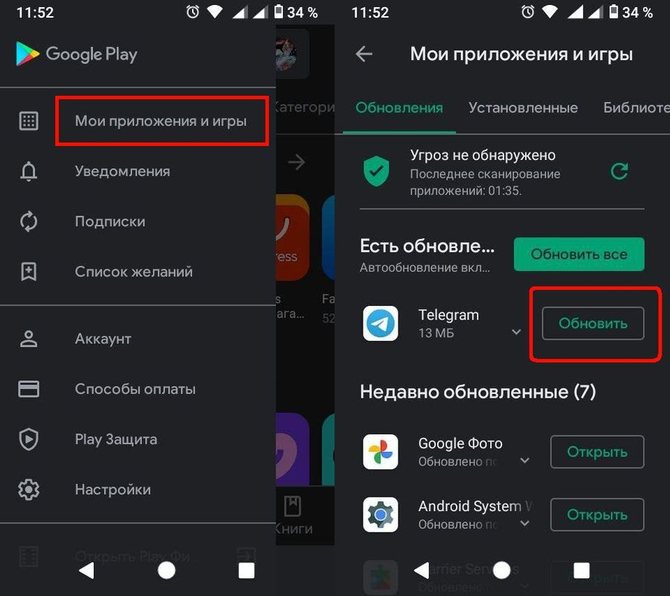Способы обновить приложение до последней версии
Если клиент категорически не хочет обновляться, то юзеру, чтобы воспользоваться возможностями новой версии, следует переустановить ее вручную. Как показывает моя практика, это несложно, с процедурой справится даже не слишком опытный пользователь.
На телефоне
Чтобы установить «Телеграм» на смартфон с Android, нужно выполнить такие действия:
- Открыть магазин Google Play Market.
- Нажать на 3 горизонтальные черты в левом верхнем углу.
- Тапнуть по пункту «Мои приложения и игры».
- После формирования списка выбрать Telegram.
- Нажать на кнопку «Обновить» под названием и дождаться окончания загрузки.
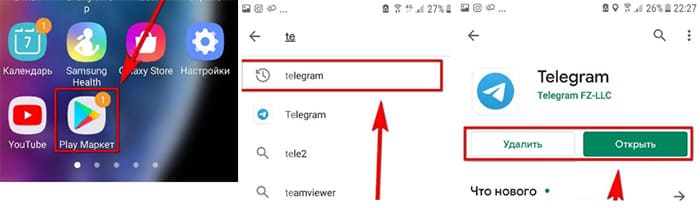
Загружаем обновление мессенджера.
Если и при этом возникнет сбой, следует удалить приложение с телефона и загрузить его заново согласно тому же алгоритму, только при этом тапнув по кнопке «Установить». После этого стоит попробовать перезагрузить телефон, в некоторых случаях это может помочь.
Есть другой способ установки «Телеграма» с помощью скачанного на официальном сайте файла apk. Загрузить на смартфон его можно, выйдя в интернет с любого браузера. После открытия инсталляционного пакета будет достаточно подтвердить свое согласие, а установщик выполнит все оставшиеся процедуры.
Для ее запуска необходимо:
- Открыть магазин App Store.
- Нажать на изображение своего профиля.
- Появившийся раздел «Учетная запись» прокрутить немного вниз.
Если Telegram будет готов обновиться, это будет отображено в блоке «Ожидаемые обновления», возможно, вместе с группой других. Остается только нажать «Обновить» и дождаться окончания установки. Это единственный способ обновить клиент для iPhone.
Если же ОС смартфона – iOS 12 и ниже, то нужно сделать следующее:
- Запустить App Store и посмотреть, есть ли на вкладке «Обновления» внизу красный значок, указывающий на количество новых версий приложений.
- Перейти во вкладку.
- Обновить либо все, либо только «Телеграм».
Перед этим можно посмотреть описание новой версии на ее странице.
На компьютере
Обновление клиента Telegram на компьютере или ноутбуке – очень простой процесс.
Для этого надо:
- Открыть мессенджер.
- Войти в «Настройки».
- Если не активирована автоматическая установка новых вариантов клиента, поставить галочку в поле «Основные» – «Обновлять автоматически».
- В случае если параметр активирован, щелкнуть по «Проверить обновления».
- При обнаружении новой версии скачивание произойдет автоматически.
- Щелкнуть кнопку «Перезапустить» и дождаться нового открытия «Телеграма».
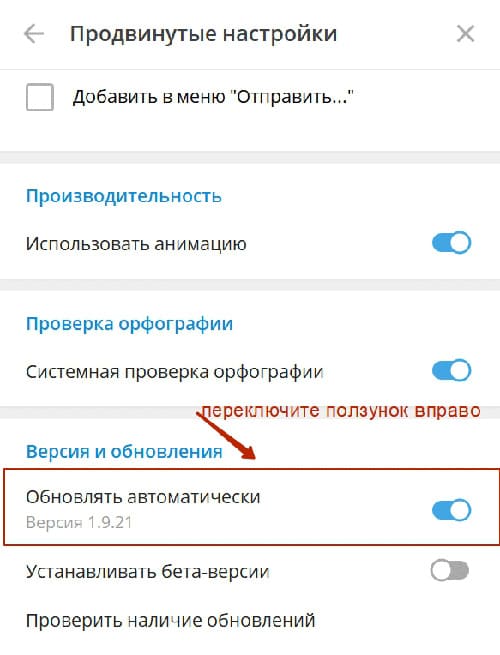
Активируем автоматическое обновление.
После этого можно увидеть оповещение о нововведениях, исправлениях и изменениях в текущей версии.
Если автоматически обновить «Телеграм» на компьютере не удается, можно удалить старый вариант и загрузить новый с официального веб-сайта.
🎦 Видео
Как обновить приложение Telegram на ПК ?Скачать

Как установить Telegram на Компьютер? С любым телефоном!Скачать

Как обновить телеграмм на андроидеСкачать

Как обновить Телеграм до последеней версии ️Скачать

Как войти в Телеграм веб версию на русском языке на компьютереСкачать

Настрой ПРАВИЛЬНО Телеграм перед запуском. Не пользуйся пока ЭТО не сделаешь. Секреты Телеграм Скачать
Как установить телеграмм на компьютер без смартфонаСкачать
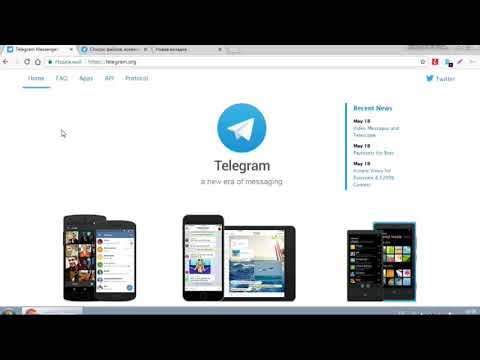
Как установить телеграмм на компьютер ЗА ДВЕ МИНУТЫСкачать

Как Скачать и Установить Telegram на Компьютер (ПК 2023)Скачать

Главная настройка Telegram #фишки #фишкиайфона #айфонСкачать
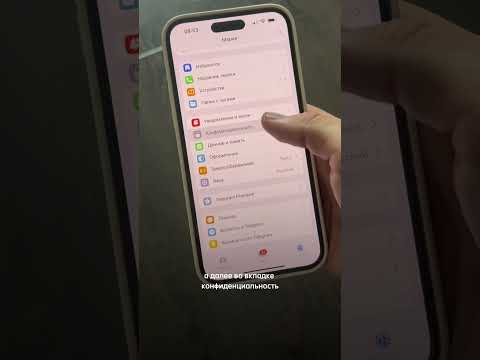
Как установить telegram на компьютер (ноутбук)Скачать

Как Скачать и Установить Telegram на Компьютер 2023Скачать

Как клонировать Телеграм? / (ПК и Моб. устройства)Скачать

Телеграм НЕ РАБОТАЕТ. Все варианты решения проблем если Телеграм не загружаетсяСкачать

Как обновить Telegram ?Скачать

Как установить ТЕЛЕГРАММ на компьютер без смартфона.Скачать
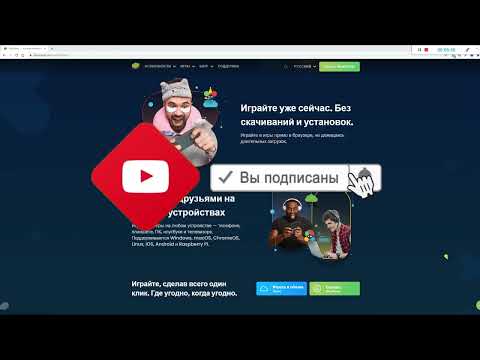
Proxies и VPN для разблокировки Telegram в телефоне и на компьютереСкачать

Как розблокировать телеграм канал?|Telegram|Скачать

Taplike
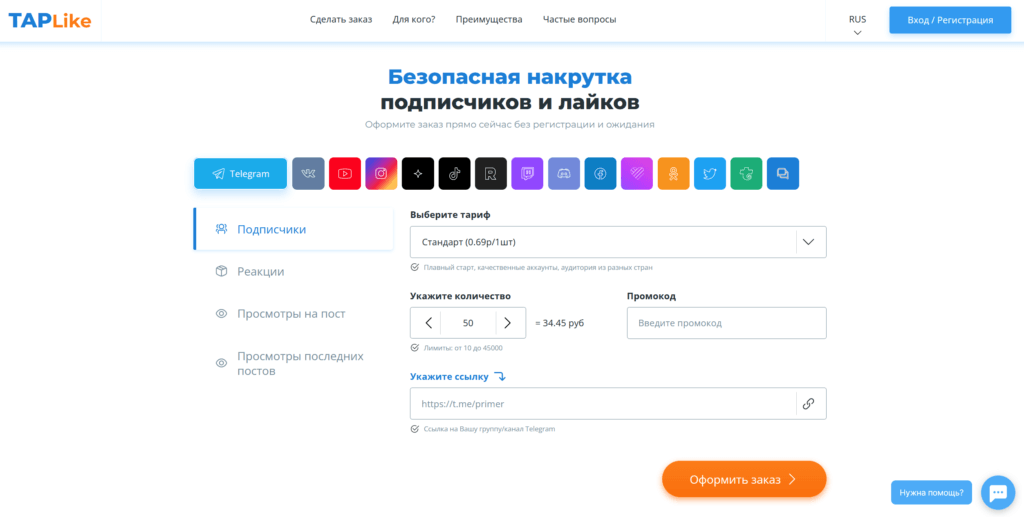
Чудесный сервис – простой, понятный и многофункциональный.
Разработчики позаботились об удобстве пользователей, разместив форму заявки в верхней части стартовой страницы, и добавили множество услуг.
Здесь вы можете набрать подписчиков ВКонтакте.
Основные характеристики
Что предлагает Taplike:
- Взаимодействие с 15 популярными сайтами, среди которых соцсети, видео-хостинги и стрим-площадки.
- Широкий ассортимент услуг. Здесь можно накрутить не только подписчиков ВК, но и друзей, лайки, комментарии, голоса, просмотры и прослушивания.
- Оформление заявок без регистрации. Но чтобы получить доступ к возможностям заработка и статистике, нужно авторизоваться в личном кабинете.
- Возможность возврата средств. Конечно, отменить заказ через техподдержку получится только в случае, если специалисты еще не приступили к выполнению задания.
А также на Taplike можно купить подписку. Это избавит от необходимости каждый раз заказывать накрутку в ВК – система будет автоматически наращивать показатели на протяжении установленного времени.
Ценообразование на накрутку подписчиков в ВК
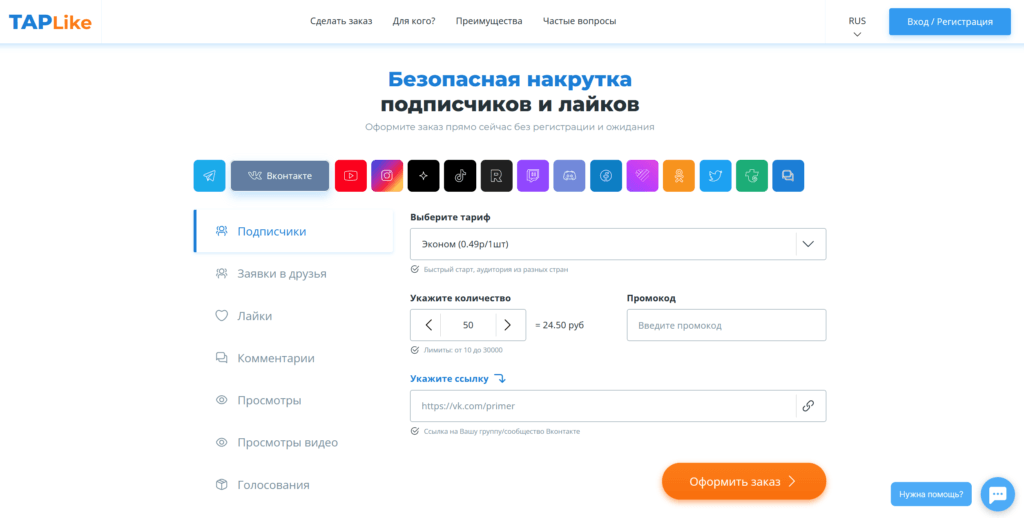
Стоимость накрутки подписчиков в группе или на личной странице ВК зависит от выбранного тарифного плана. Сервис предлагает 3 варианта:
- «Эконом» – 0,49 руб./1 шт.;
- «Стандарт» – 0,99 руб./1 шт.;
- «Премиум» – 1,68 руб./1 шт.
Разница между тарифами заключается в качестве оказываемой услуги.
Так, по пакету «Эконом» предусмотрен быстрый старт с добавлением аудитории (состоящей, по большей части, из ботов) из разных стран. По тарифу «Стандарт» накрутка осуществляется плавно, а аккаунты более качественные. «Премиум» обеспечивает постепенный прирост «живых» пользователей.
Вывод
Прекрасный сервис с огромным выбором услуг. Рекомендую как надежную платформу, ни раз накручивал здесь подписчиков для новых групп.
Как обновить на iPhone?
Помимо пользователей Android, Телеграм также используют и владельцы Айфонов. На iOS процедура обновления мессенджера в целом не отличается, но имеет свои особенности.
Ниже приведена пошаговая инструкция:
- Зайдите в «App Store».
- Внизу экрана нажмите на «Обновления».
- Ищем Телеграм в списке.
Если напротив него есть кнопка «Обновить», тогда нажмите на нее и подождите, пока ваш смартфон скачает и установит все необходимые компоненты. Если же такой кнопки нет, тогда ваша версия является последней.
Теперь давайте поговорим о том, как сделать обновления на iPhone автоматическими:
- Зайдите в настройки устройства.
- Прокрутите экран вниз и найдите Telegram.
- Нажмите на него.
- Найдите строку «Обновление контента» и сдвиньте ползунок вправо (он загорится зеленым цветом).
Готово! Более вам не придется думать об обновлениях данного софта.
Зачем обновлять Телеграм
Зачем обновлять Телеграм «Зачем обновлять Телеграм, если меня устраивает, как он работает на данный момент?» — вероятно спросите вы
Устанавливать обновления по мере их выхода важно, так как с каждым обновлением улучшается:
- Стабильность и быстродействие мессенджера . С каждым обновлением работа Телеграм становится стабильнее и быстрее, устраняются разные баги производительности.
- Совместимость приложения с операционными системами . Операционные системы на устройствах пользователей также обновляются и иногда могут возникать проблемы совместимости приложения Телеграм с функционалом операционной системой. Разработчики устраняют данную проблему и с помощью обновлений Телеграм.
- Безопасность . Известно, что мессенджер Телеграм является лакомым кусочком для хакеров, которые пытаются его взломать. Разработчики усердно работают над безопасностью мессенджера и стараются всегда быть на шаг впереди злоумышленников. Поэтому они регулярно с обновлением закрывают возможные уязвимости.
- Функционал . Почти ежемесячно команда разработчиков Телеграм расширяют функционал мессенджера, добавляя в него разные полезные фишки. Например, с очередным обновлением появилось долгожданное нововведение — возможность совершать видеозвонки.
Как обновить Telegram до последней версии
Обновить приложение достаточно просто, так как процесс производится через его настройки или через магазин приложений, через который оно было скачено. Однако инструкция будет различаться в зависимости от того, для какой платформы используется приложение.
Ниже рассмотрим все доступные вариации.
Вариант 1: Telegram Desktop
Для компьютеров на основных операционных системах тоже есть своё приложение – Telegram Desktop. Также есть ещё и веб-версия мессенджера, но её обновлять нет смысла. Обновление программы мессенджера на компьютере процесс достаточно лёгкий, но могут возникнуть сложности у пользователей из России, так как мессенджер заблокирован на территории этой страны. Чтобы избежать возможных проблем, рекомендуется использовать VPN-программы и различные сервисы, которые предлагают нужный функционал.
Процесс обновления приложения Telegram Desktop выглядит следующим образом:
- Выполните запуск программы на компьютере. Откройте её меню и выберите там пункт «Настройки» или «Settings». Он отмечен иконкой шестерёнки.
В открывшемся окне настроек найдите блок «Основные». Там нужно установить галочку напротив «Обновлять автоматически». Если приложение на английском языке, то названия рассматриваемых пунктов, конечно же, будут отличаться. После того, как вы поставите галочку на указанном пункте у вас должна отобразится текущая версия мелким шрифтом и надпись «Проверить наличие обновлений». Воспользуйтесь этой надписью. Если приложений найдёт новую версию, то она начнёт скачивать её автоматически. Вместо названия версии будет показываться процесс загрузки обновлений, благодаря чему вы сможете следить за прогрессом. Когда скачивание и установка обновлений завершится, нажмите на кнопку «Перезапустить». В случае, если параметр «Обновлять автоматически» был активен, вам нужно будет подождать, пока загрузятся все необходимые для обновления файлы. В нижней левой части окна должна появиться иконка со стрелочкой. Нажмите на неё, чтобы начать процесс обновления. После того, как вы воспользуетесь ею и обновления установятся, Телеграмм автоматически перезапустится. Когда приложение мессенджера будет запущено снова, вы сможете в нём же просмотреть нововведения, которые придут в личном сообщении от администрации сервиса.
Если таким образом у вас не получается корректно обновить приложение, то есть альтернатива. Вы можете просто скачать новую версию с официального сайта разработчика (там всегда представлены свежие версии). Данный способ обновления более удобен в том случае, если само приложение не может скачать нужные файлы из-за блокировок. Инструкция будет иметь следующий вид:
У нас на сайт есть более подробная статья, посвящённая процессу установки приложения Телеграмма на компьютер под Windows.
Вариант 2: Обновление со смартфона
В основном популярны версии приложения для смартфонов на Android или iOS. Для мобильных версий приложения тоже регулярно выходят обновления. Правда, процесс установки этих обновлений будет значительно отличаться от аналогичного на Windows. Всё дело в том, что обновлять приложение вам придётся через интерфейс магазина приложений на вашем смартфоне. У Android это Google Play Market, а у смартфонов iOS это AppStore.
В качестве примера разберём, как можно обновить Telegram на ОС Android. Инструкция для iOS будет иметь некоторые отличия, но не сильно существенные.
- Откройте Play Market на своём смартфоне.
- Далее вам нужно будет раскрыть меню магазина. Это делается нажатием иконку в виде трёх точек или палок, что расположена в левой части поисковой строки. В этом меню нужно перейти к пункту «Мои приложения и игры».
Среди приложений найдите Telegram. Если для него есть доступные обновления, то он будет помещён в соответствующий раздел. Здесь вам потребуется только нажать на кнопку обновить.
Ожидайте пока скачаются нужные файлы и приложение обновится. Если считаете нужным, то можете установить для этого приложения режим «Автообновления». Чтобы его включить, нажмите на иконку в виде троеточия в верхней правой части экрана. Там поставьте галочку напротив соответствующего пункта.
Когда закончится обновление приложения запустите его с помощью кнопки «Открыть». Сразу же откроется служебное оповещение от администрации Телеграмма. Здесь вы можете ознакомиться со всеми изменениями в новой версии.
В процессе обновления приложения Telegram нет ничего сложного, так как большинство действий происходят в автоматическом режиме. Из-за этого вам потребуется на «всё про всё» не больше нескольких минут. Единственные сложности могут возникнуть из-за блокировки в некоторых регионах.
Чего достиг Telegram сейчас
Создатели Телеграма активно работают над своим сервисом. Сегодня он уже больше чем мессенджер, помимо звонков и сообщений абонентам доступны каналы, конференции. Некоторые работают через Telegram или активно продвигают свои бизнес-проекты.
Количество установок в декабре 2021 года перешло отметку в 500 миллионов человек. Приложение стало одним из популярных и заняло 4 место во всем мире.
 Николай Дуров, брат Павла Дурова
Николай Дуров, брат Павла Дурова
Кто создал приложение Телеграм и как развивался мессенджер, теперь понятно. Владелец Telegram активно внедряет новые опции и набирает установки с разных устройств. Установить клиент можно бесплатно, практически на любой компьютер или телефон. Для тех, кто не любит скачивать файлы, есть браузерная версия.
Как обновить Телеграм на телефоне
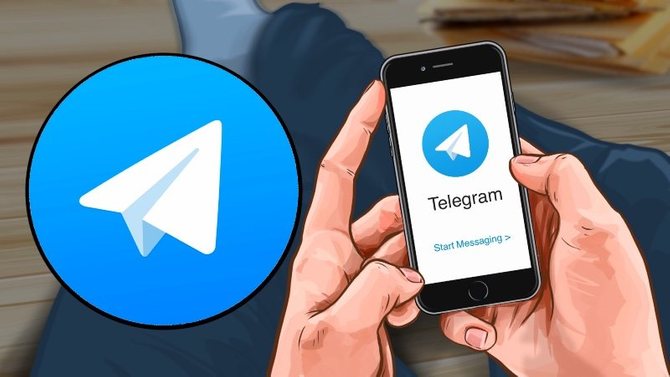
Если в настройках операционной системы вашего гаджета или ПК автоматическое обновление Телегра включено, то никаких действий вам совершать не надо, приложение самостоятельно обновится при наличии подключения к интернету.
В противном случае, вам придется прибегнуть к ручному обновлению. Как это сделать, мы расскажем чуть ниже.
Андроид
Обычно в последних версиях ОС Android автоматическое обновление включено по умолчанию. Иногда эта функция настроена с ограничениями, например, приложения автоматически обновляются только в том случае, если ваш телефон подключен к сети Wi-Fi. Такие ограничения ставятся с целью экономии мобильного трафика, чтобы предотвратить лишнее использование мегабайт.
Чтобы обновить Телеграм на Андроид:
- Откройте приложение Play Market.
- Нажмите на значок «меню» (три горизонтальные полоски) или сделайте свайп слева направо.
- Перейдите в раздел «Мои приложения и игры»
- Найдите приложение Телеграм и нажмите кнопку «Обновить».
Ниже опишем со скриншотами еще один способ обновить Телеграм:
Зайдите в магазин приложений Play Market (он находится на главном экране или в папке с приложениями Google).
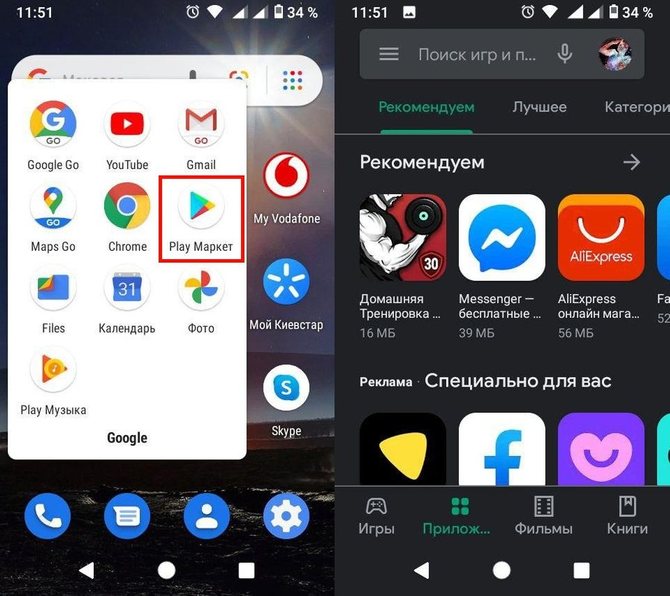
- Введите слово «telegram/телеграм» в поисковую строку Play Market.
- В открывшемся списке приложений найдите Telegram.
- Нажмите на активную кнопку «Обновить» (она находится напротив названия приложения).
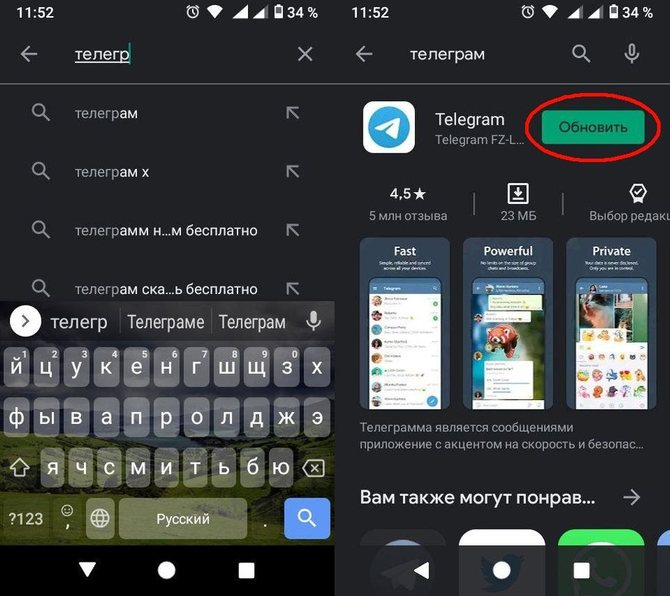
- В зависимости от содержимого выпуска обновлений, процесс установки может начаться сразу же после нажатия, либо сначала запросит разрешение к определенным функциям телефона.
- Далее вы увидите процесс скачивания обновления. Когда закончится процесс скачивания, установка обновления пройдет автоматически.
- О завершении процесса будет свидетельствовать активная кнопка «Открыть«.
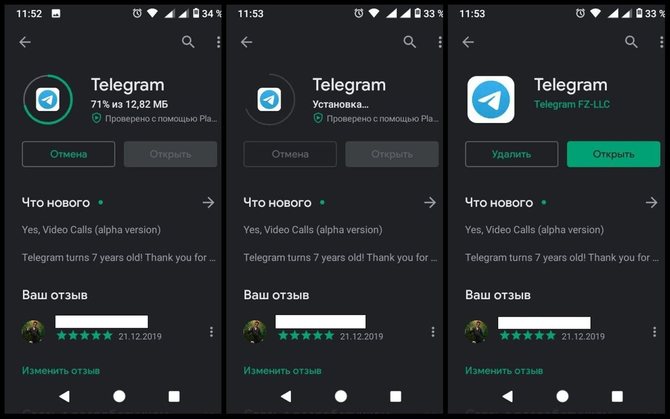
Второй способ предполагает немного другой алгоритм:
- Откройте приложение Play Market.
- Нажмите на значок «меню» (три горизонтальные полоски) или сделайте свайп слева направо.
- Перейдите в раздел «Мои приложения и игры»
- Найдите приложение Telegram и нажмите кнопку «Обновить».
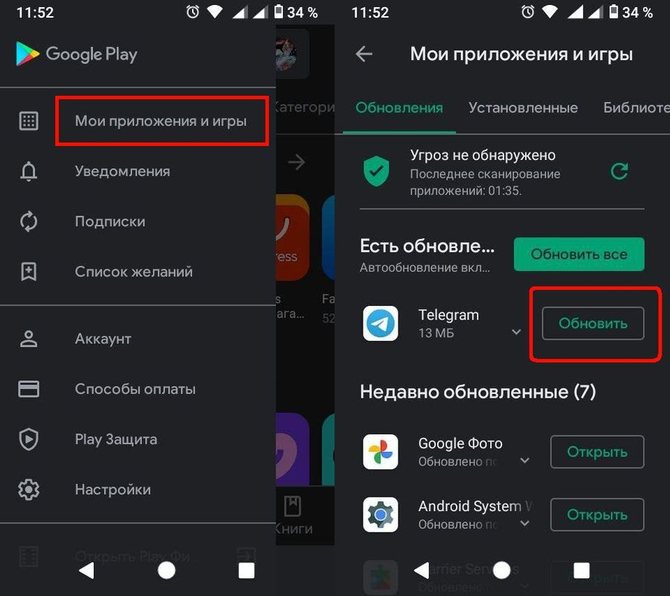
Айфон
Если вы являетесь пользователем iPhone, то обновить Телеграм вам придется через магазин приложений. В данном случае алгоритм действий таков.
На главном экране откройте магазин приложений App Store. Он выглядит как синий квадратный значок с белой буквой А.
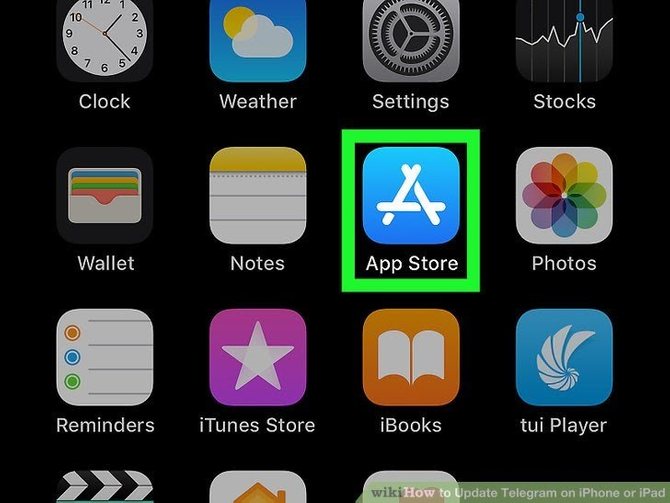
Коснитесь вкладки «Обновления», расположенной в нижней части экрана. На ней изображена иконка в виде стрелки вниз. Нажав на нее, откроется список установленных приложений для которых доступны обновления.
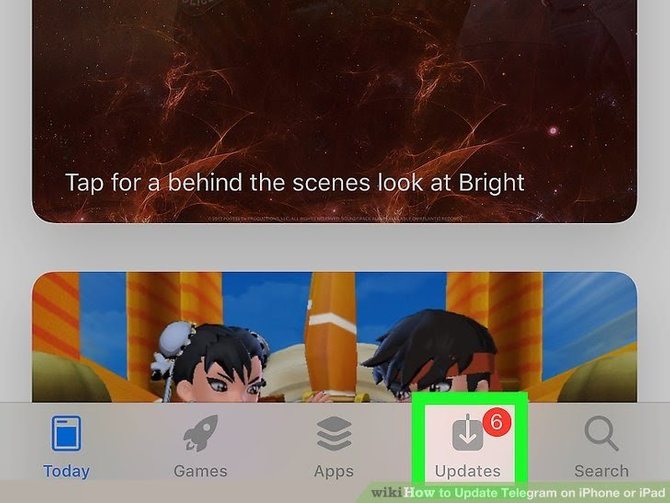
Прокрутите вниз и найдите Телеграм в списке приложений. Нажмите кнопку «Обновить«. Процесс обновления запустится и через пару минут вы сможете воспользоваться новой версией Телеграм.
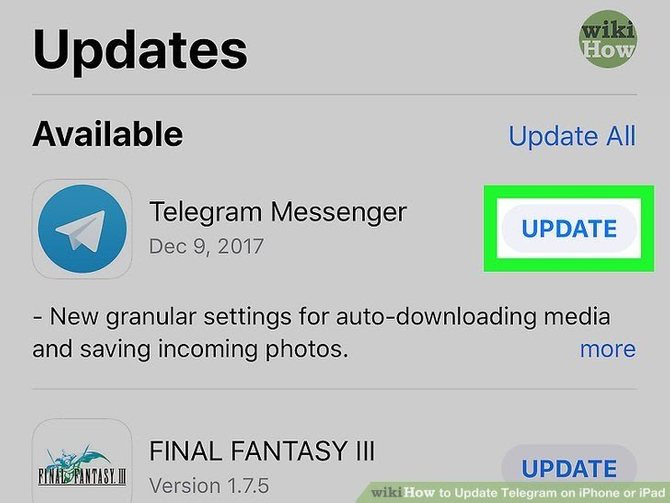
Windows Phone
Для пользователей Windows Phone процедура обновления Телеграм является схожей.
При наличии обновлений на главном экране Windows Phone значок магазина приложений будет выглядеть вот так:

Число изображенное на иконке отображает количество приложений, которые нуждаются в обновлении. Нажав на иконку, откроется список приложений, требующих обновлений. Внизу экрана нажмите кнопку «Обновить все».
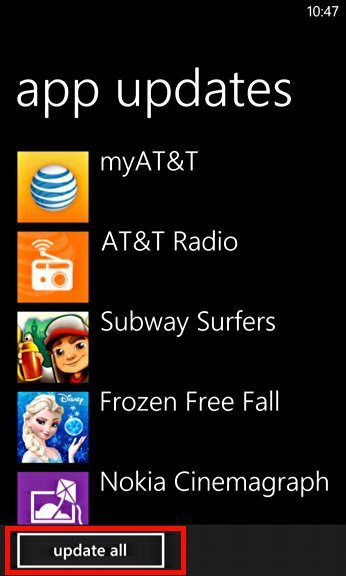
Далее запустится процесс загрузки и установки обновлений. Когда процесс завершится, новая версия Телеграм на вашем Windows Phone будет доступна для пользования.
Почему Телеграм постоянно обновляется: основные причины и преимущества
Телеграм – это одно из самых популярных мессенджеров в мире, который постоянно обновляется. Это происходит по нескольким причинам, и у этого явления есть свои преимущества.
Основные причины постоянных обновлений:
- Устранение ошибок. Как любое другое программное обеспечение, Телеграм не является идеальным и иногда может содержать ошибки. Обновления позволяют разработчикам исправлять эти ошибки и улучшать работу приложения.
- Добавление новых функций. Одной из основных причин обновлений является добавление новых функций и возможностей в Телеграм. Это может быть улучшение интерфейса, добавление новых способов коммуникации или другие инновационные функции.
- Улучшение безопасности. В связи с тем, что Телеграм является мессенджером, безопасность является одним из главных приоритетов. Обновления позволяют улучшить защиту данных пользователей, а также предотвратить возможные уязвимости и атаки.
Преимущества постоянных обновлений:
- Улучшенная функциональность. Обновления добавляют новые функции и возможности, которые делают использование Телеграма более удобным и эффективным.
- Лучшая безопасность. Постоянные обновления позволяют повысить безопасность данных пользователей и предотвратить возможные угрозы.
- Более стабильная работа. Исправление ошибок и улучшение программного кода позволяют сделать работу Телеграма более стабильной и надежной.
- Совместимость с новыми устройствами и операционными системами. Постоянные обновления позволяют Телеграму быть совместимым с новыми устройствами и операционными системами, что обеспечивает большую доступность и удобство использования.
В итоге, постоянные обновления Телеграма являются неотъемлемой частью его развития и улучшения. Они позволяют улучшить работу приложения, добавить новые функции и обеспечить безопасность пользователей.
Быстрая установка Telegram на компьютер
1. Запустите загруженный файл и выберите язык, который будет использован при установке (по умолчанию «русский»), нажмите «Ok».
2. В открывшемся окне выберите место для установки программы и нажмите «Далее».
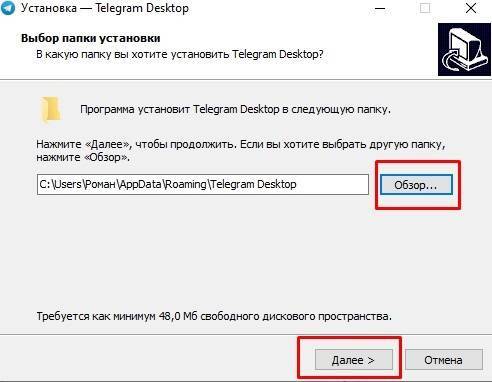
3. Создайте ярлык в меню «Пуск» для быстрого доступа к программе или нажмите «Не создавать папку в меню Пуск» — тогда ярлык приложения окажется только на рабочем столе. Этого вполне достаточно.
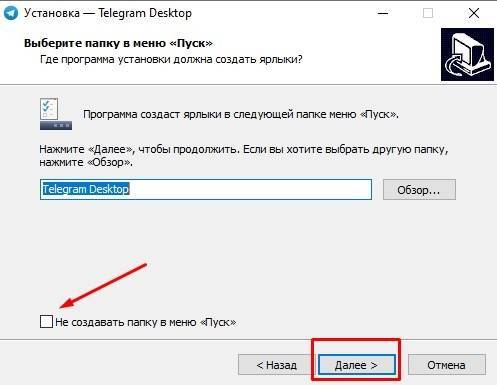
4. Нажмите «Установить» для начала инсталляции мессенджера. Программа распакует файлы, далее щелкните «Завершить» для первого запуска Телеграмм.
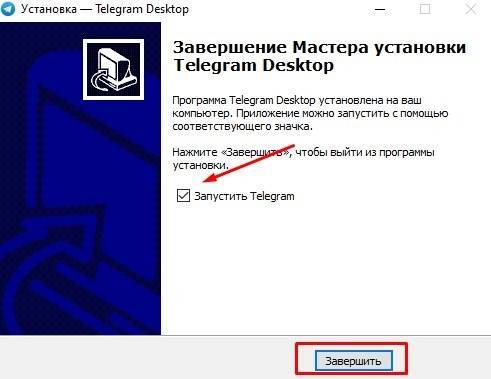
5. Установщик сообщит о том, что запущено быстрое и безопасное официальное приложение Telegram для ПК. Для завершения установки на русском языке выберите нижний пункт меню, как показано на скриншоте.
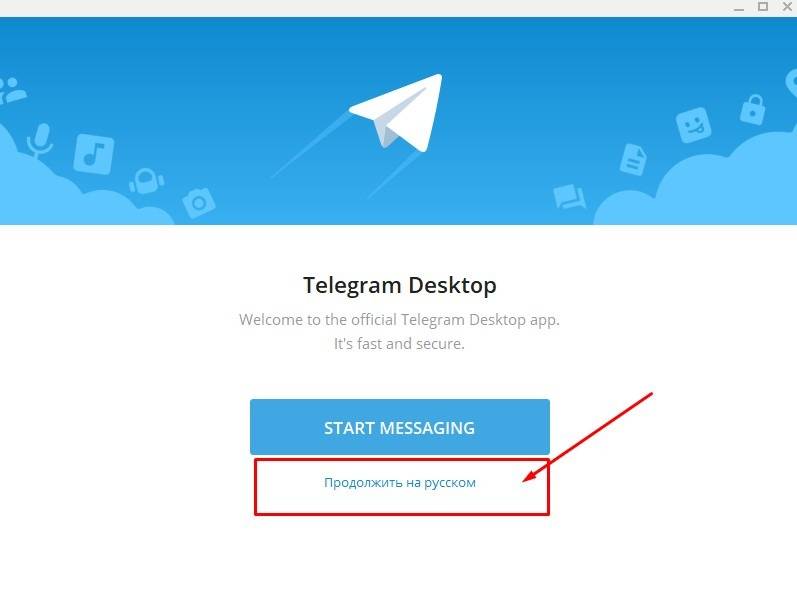
6. Кликните «Начать общение. В следующем окне выберите страну, введите номер телефона и нажмите «Продолжить».
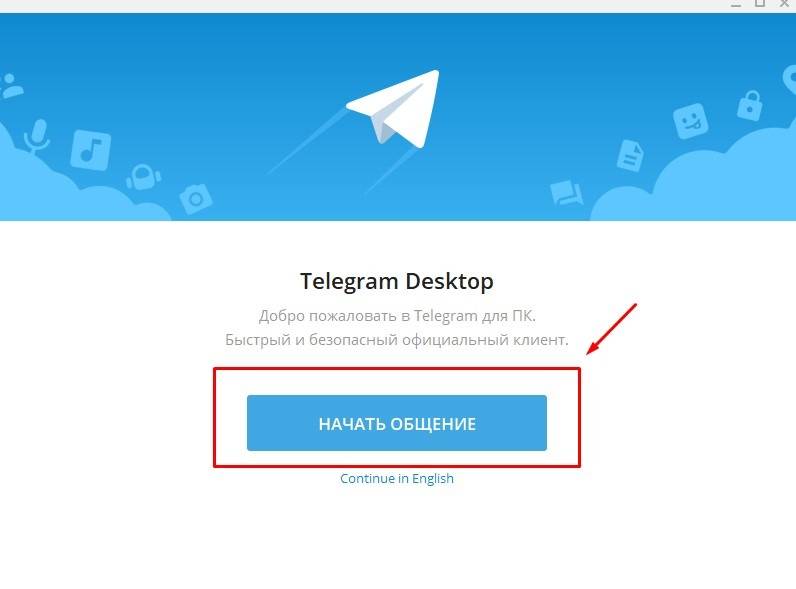
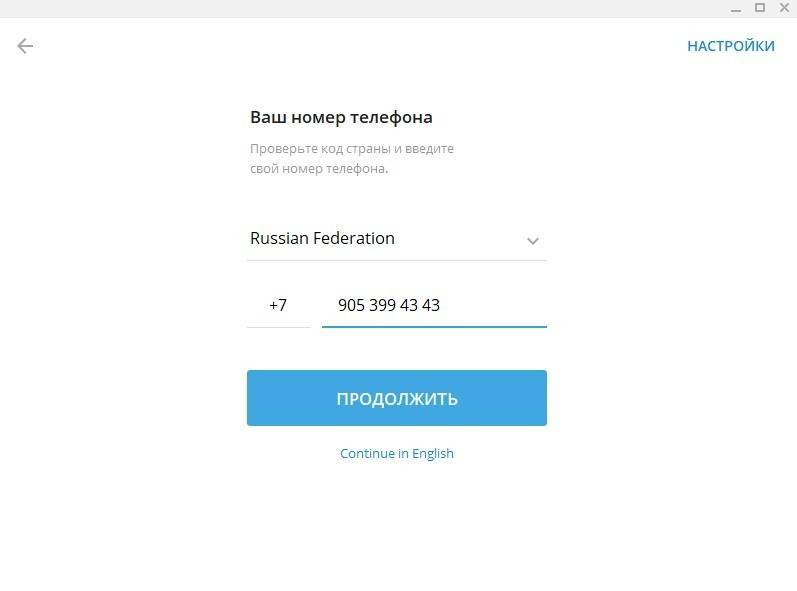
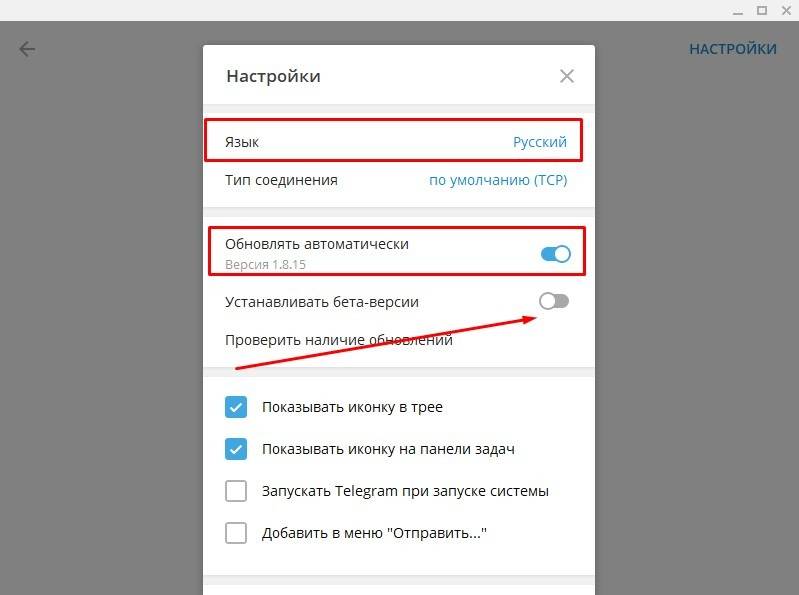
При включении установки бета-версий пользователь становится одним из участников тестирования новых функций программы, которые не всегда работают стабильно.
8. На указанный телефон придет пятизначный код входа в аккаунт. Введите пароль в поле «Код».
9. Процесс установки и регистрации Телеграмм для ПК закончен. Откроется окно с контактами, каналами и группами. Общайтесь и совершайте бесплатные звонки в мессенджере!
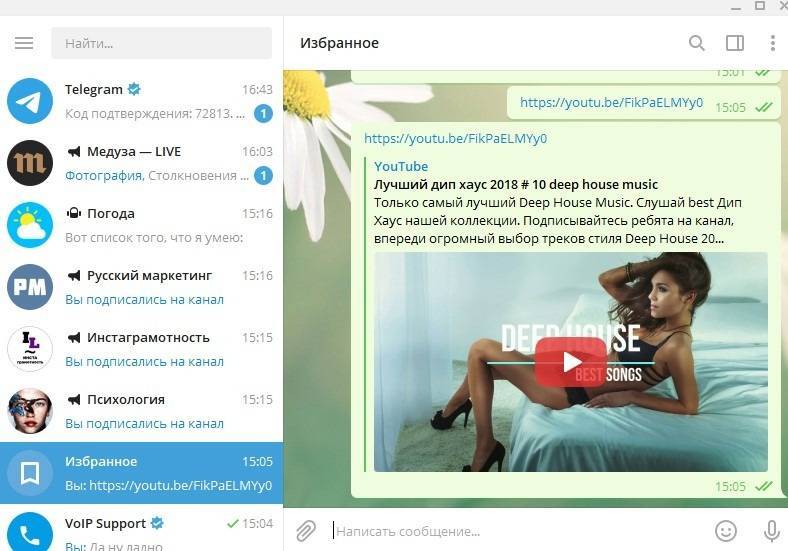
Изменение цвета имени в Telegram
Расширив функциональность ответов, разработчики добавили новую настройку аккаунта в Telegram — изменение цвета имени в мессенджере. Чтобы ее попробовать, нужно:
- Открыть настройки мессенджера.
- Перейти в раздел «Настройки чатов», а затем — «Изменить цвет имени».
- При необходимости добавить фоновый эмодзи, который будет сопровождать ваши цитаты.
- Нажать кнопку «Применить цвет и эмодзи» для сохранения изменений.
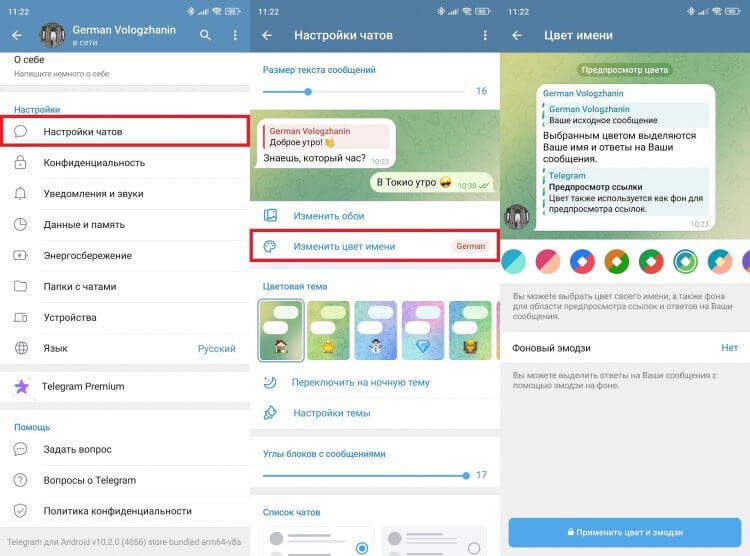
Функция для обладателей подписки Telegram Premium
К сожалению, изменение цвета имени в Телеграме доступно только обладателям подписки Telegram Premium. Остальным пользователям придется довольствоваться вариантом, который выберет сам мессенджер по умолчанию.
Как обновить Телеграм на Андроиде
Обновить обсуждаемое приложение до последней версии на Андроиде? Сделать это почти так же просто, как и на iOS. Вот последовательность действий, который приведет вас к желаемой цели:
- зайдите в Play Market;
- введите в поиске “Telegram”;
- затем нажмите кнопку “Обновить” (перед ней периодически всплывает окно о предоставлении разрешения — нажмите “Принять условия”);
- когда процесс обновления наконец завершится, кликните на “Открыть”.
Существует и другой путь, легкий и быстрый. Он займет всего лишь пару минут времени:
- откройте Play Market на экране телефона;
- сделайте свайп влево, чтобы увидеть раздел “Мои приложения и игры”;
- найдите иконку Телеграма;
- нажмите на кнопку “Обновить”.
Бывает, что обновления никак не могут “прижиться”, нормально работать, и использование приложения начинает доставлять определенный дискомфорт. Причиной могут стать старые системные файлы. Если оба способа не помогли, то выход один: удалить мессенджер окончательно и снова скачать его спустяпромежуток времени. Причем придется удалить еще и системные папки (скажем, с помощью утилиты CCleaner). Но обычно перезагрузка проходит без особых проблем, и пользователи могут наслаждаться усовершенствованным вариантом приложения уже через тридцать секунд.
Как обновить «Telegram» на телефоне и компьютере
Мессенджер «Telegram» уже давно стал очень популярным. А после того как в последнем выпуске мобильного клиента была представлена официальная поддержка русского языка, русскоязычная аудитория увеличилась ещё сильнее. Сервис является весьма продвинутым и обладает рядом уникальных функций. Но разработчики не сидят на месте и продолжают регулярно выпускать новые релизы. Для того чтобы пользоваться абсолютно всеми возможностями, необходимо установить самый последний выпуск программы.
Методика обновления Telegram на разных устройствах несколько отличается.
В сегодняшнем материале рассмотрим, как выполнить обновление «Telegram» на разных устройствах. Вы сможете узнать, как установить новейший релиз программы на мобильных устройствах, а также на компьютере.
Как обновить Телеграм до последней версии на всех платформах

на рассылку и получи книгу в подарок!
Телеграм — быстрое приложение для общения, которое подходит для всех устройств. Для отличной работы, необходимо его обновлять, чтобы снабдить новыми дополнениями и функциями. Мы расскажем, как это сделать.
Особенности
Обновления поддерживают его функции в рабочем состоянии. Особенности новых версий:
- Скорость работы: самый быстрый среди мессенджеров.
- Кроссплатформенность.
- Синхронизация.
- Отправка неограниченного количества сообщений, мегабайт, файлов. При этом не занимает дискового пространства, а вся информация хранится в его собственном облаке, в отличие от того же WhatsApp.
- Безопасность и конфиденциальность личной информации.
- Создание групповых чатов с огромным количеством участников (до 100 тысяч членов).
- Представление яркого графического дополнения текста (смайлики, гифки, стикеры), которые абсолютно бесплатны и имеют большое разнообразие.
- Простой и понятный интерфейс.
- Секретные чаты для особой конфиденциальности, которые быстро уничтожаются.
Нет абонентской платы и рекламы: все бесплатно.
Зачем нужно обновляться
Чтобы обеспечивать постоянную безопасность личных данных, включая защиту от хакеров, улучшать производительность системы и встраивать в программу новые функции, которые позволяют с большим комфортом пользоваться ею.
Также с течением времени устаревшая версия начинает работать хуже, и в итоге не открывается совсем на некоторых устройствах.
Как обновить десктопный Телеграм на компьютере или ноутбуке
Определите, требуется ли обновление программе.
- Откройте ее и посмотрите на правый верхний угол. Если на том месте вы обнаружите значок загрузки, нажмите на него.
- Обновление начнет скачиваться. Дождитесь окончания загрузки. Telegram перезапустится, и в личные сообщения придет оповещение.
Если вас интересует характеристика версии программы, то следуйте следующей инструкции:
Зайдите в общие настройки, которые располагаются в верхнем левом углу.
Внизу экрана, слева графа «Версия».
Если вы нажмете на цифры, отмеченные там, то откроется ссылка в браузере, где вы сможете ознакомиться с нововведениями мессенджера
Обратите внимание! Чтобы ее открыть, вам, вероятно, понадобится VPN расширение. Используйте Browsec, к примеру.
Как обновить Telegram на Андроид
Автоматическое обновление включено в Play Market на Андроид. Каждый раз официальный бот приложения присылает в чат сведения о нововведениях. Но если вам кажется, что Телеграм давно не получал улучшений, то попробуйте установить их вручную.
- Откройте Play Market и проверьте, авторизованы ли вы.
- В поисковой строке напечатайте название программы.
- Если около кнопки удаления вы видите возможность обновить, у вас одна из старых версий.
- Нажмите на зеленую кнопку.
- Дождитесь, когда последняя версия установится на ваше устройство.
Другой способ:
- Зайдите в боковое меню свайпом вправо.
- Откройте «Мои приложения и игры».
- Вы увидите все приложения, которые нуждаются в обновлении. Проверьте, есть ли среди них Telegram.
Как включить или отключить автообновление:
- Первый способ. Зайдите в «Мои приложения и игры», нажмите «Обновить все». Если автообновления отключены, Play Market предложит включить функцию.
- Второй способ. Зайдите на страницу конкретной программы. Нажмите на три точки и поставьте/снимите галочку с пункта «Автообновление».
Не забывайте заходить в Маркет и проверять состояния всех установленных программ.
Как обновить телеграм на Айфоне
- Зайдите в App Store.
- Внизу экрана найдите кнопку «Обновления» и нажмите ее.
- Найдите в списке ваших приложений Telegram.
- Если рядом с иконкой будет находиться кнопка «Обновить», нажмите на нее и дожидайтесь установки.
Внимание! Если у вас установлена устаревшая программа, но старая версия не меняется, тогда:
- Зайдите в настройки телефона.
- В приложениях найдите Телеграм и кликните на него.
- Около графы с обновлениями сдвиньте ползунок вправо.
Что делать, если Телеграм не обновляется
- Перезагрузите устройство и повторите попытку.
- Освободите память: возможно, ее не хватает.
- Проверьте настройки автообновления.
- Проверьте соединение с интернетом.
Подведем итоги
Как обновить Телеграм на телефоне: зайдите в Play Market или AppStore. Проверьте наличие улучшений и установите их. На компьютере еще проще: программа устанавливается автоматически. А если нет, установите в настройках автообновление. Следите за нововведениями, чтобы защитить частную жизнь.